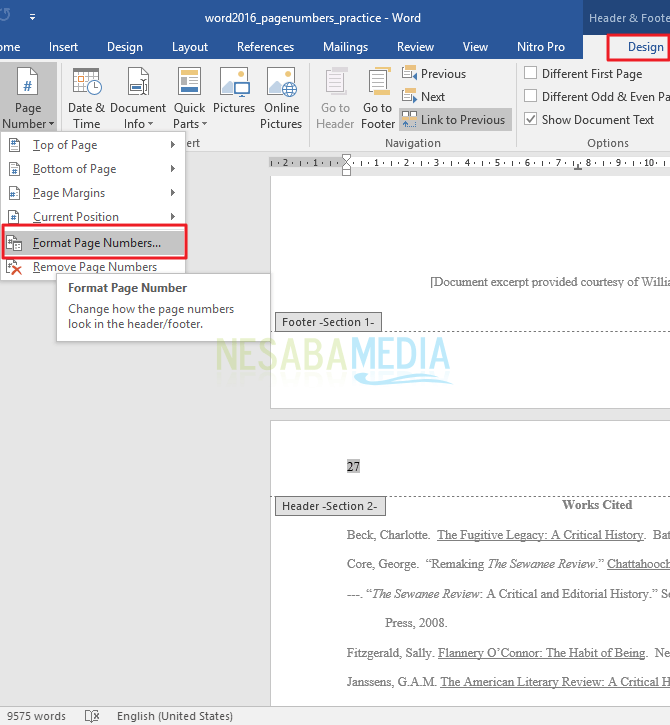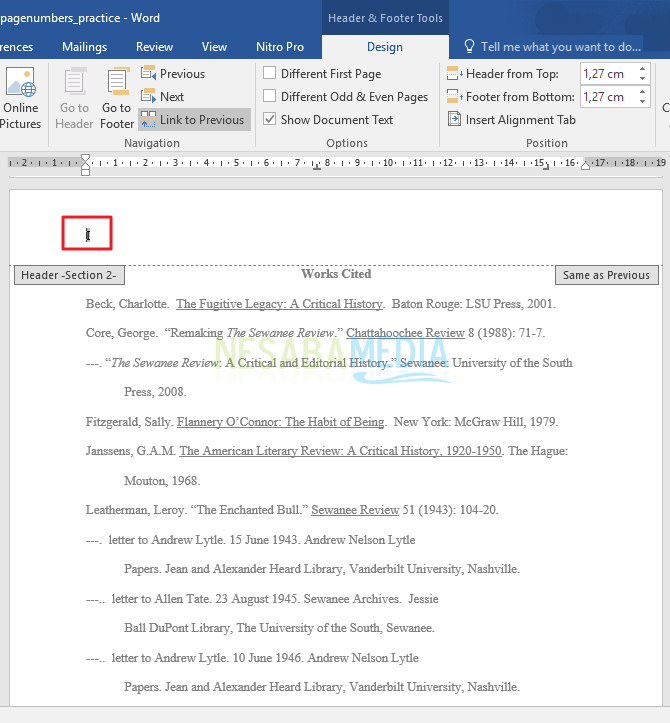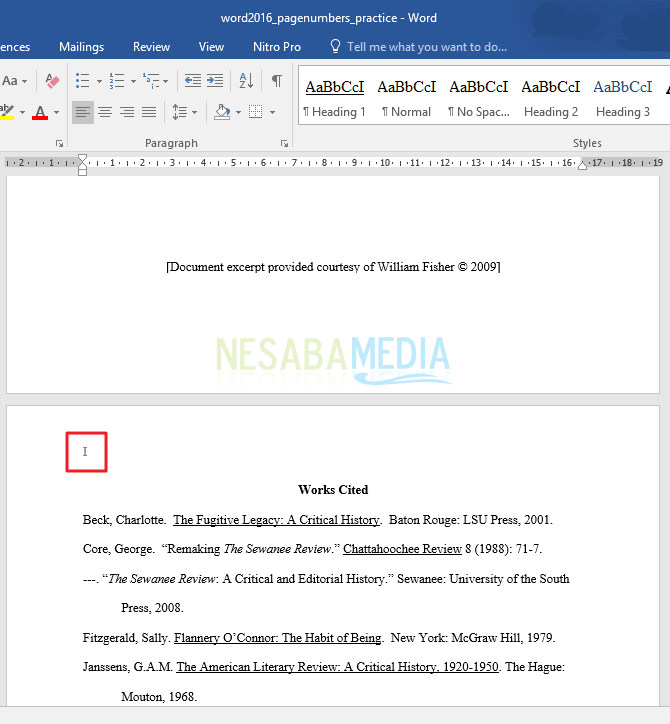Oficina de Microsoft. Actualmente, ¿quién no conoce la suite de aplicaciones de Microsoft? Se podría decir que casi todos los que alguna vez han tenido una computadora al menos nunca han abierto esta aplicación, ya sea para leer o para realizar diversas actividades que respaldan su trabajo.
Bueno, esta vez hablaremos sobre Microsoft Word. Como todos sabemos, una de las funciones principales de esta aplicación es como una aplicación de procesamiento de texto. Por lo tanto, no es de extrañar que la mayoría de nosotros usemos esta aplicación para realizar actividades de escritura, ya sea para escribir artículos, documentos, informes o tesis.
Notas: Este tutorial se aplica a todas las versiones de Microsoft Office, a partir de Office 2007, 2010, 2013, 2016, 2019 o superior.
Cómo crear diferentes páginas en Word
Durante el proceso de escritura, puede haber momentos en los que tengamos que poner números de página en cada hoja de nuestro trabajo. Pero, ¿y si estamos obligados a hacer números de página con diferentes tipos de números?
¿Podemos hacerlo con Microsoft Word? Ciertamente puede. Echemos un vistazo a los pasos sobre cómo crear diferentes páginas en Word con una combinación de romanos y números.
1. En primer lugar, busque y abra el documento que ha escrito y agregará el número de página.

2. Un ejemplo es un documento como el siguiente. En este documento está claro que no hay números de página en absoluto. Nuestra tarea es agregar no uno, sino dos tipos diferentes de numeración de páginas.

3. Lo siguiente que debe hacer es pasar el puntero del mouse y hacer clic en la cinta Insertar > Número de página, como se muestra en la imagen de abajo.
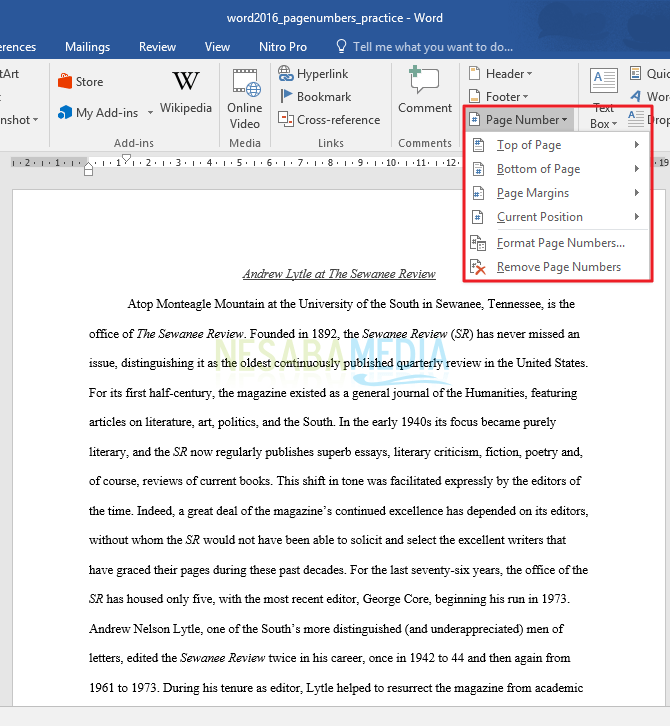
4. Luego podrá ver varias opciones para la ubicación del número de página. Para esta ocasión intentaremos colocar los números de página en la parte superior izquierda de la hoja de trabajo como se muestra en la imagen.

5. Luego podrá ver que está el número “1” en la primera página de su hoja de trabajo. Ha agregado con éxito números de página. Puede desplazarse a la página siguiente para comprobar que los números de página se han realizado correctamente y en secuencia.
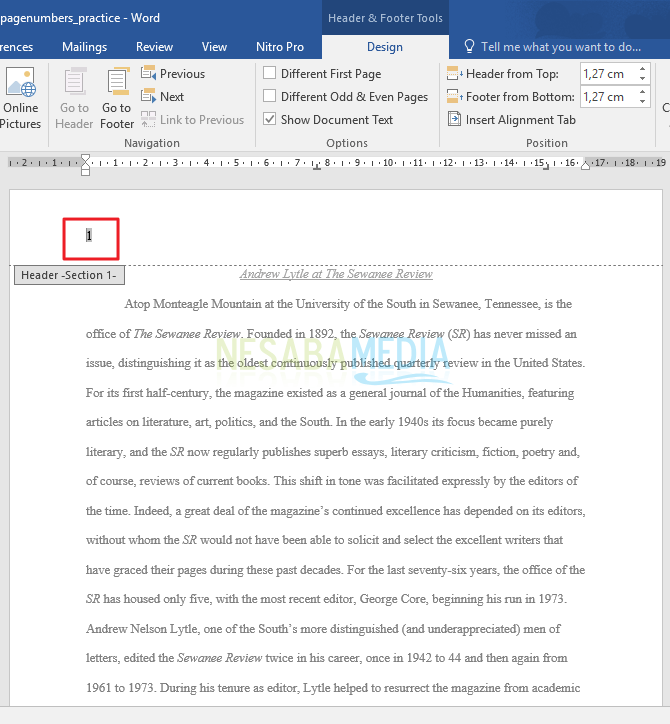
6. Para liberar la función de encabezado editorial, simplemente haga doble clic fuera del área del encabezado y podrá ver su trabajo con números de página.

7. Desplácese hacia abajo, luego podrá ver algunas páginas de la bibliografía que también deben tener números de página, pero con diferentes tipos. Para esta ocasión utilizaremos números romanos como marcador de que estas páginas son páginas de bibliografía.
Para hacer esto, primero debe detener el patrón de número de página con el tipo anterior. El método es bastante fácil. Coloque el cursor del mouse al comienzo de la primera página de la bibliografía, o simplemente mire la ubicación en la imagen a continuación. Seleccione la cinta Maquetación > Saltos > Página siguiente.